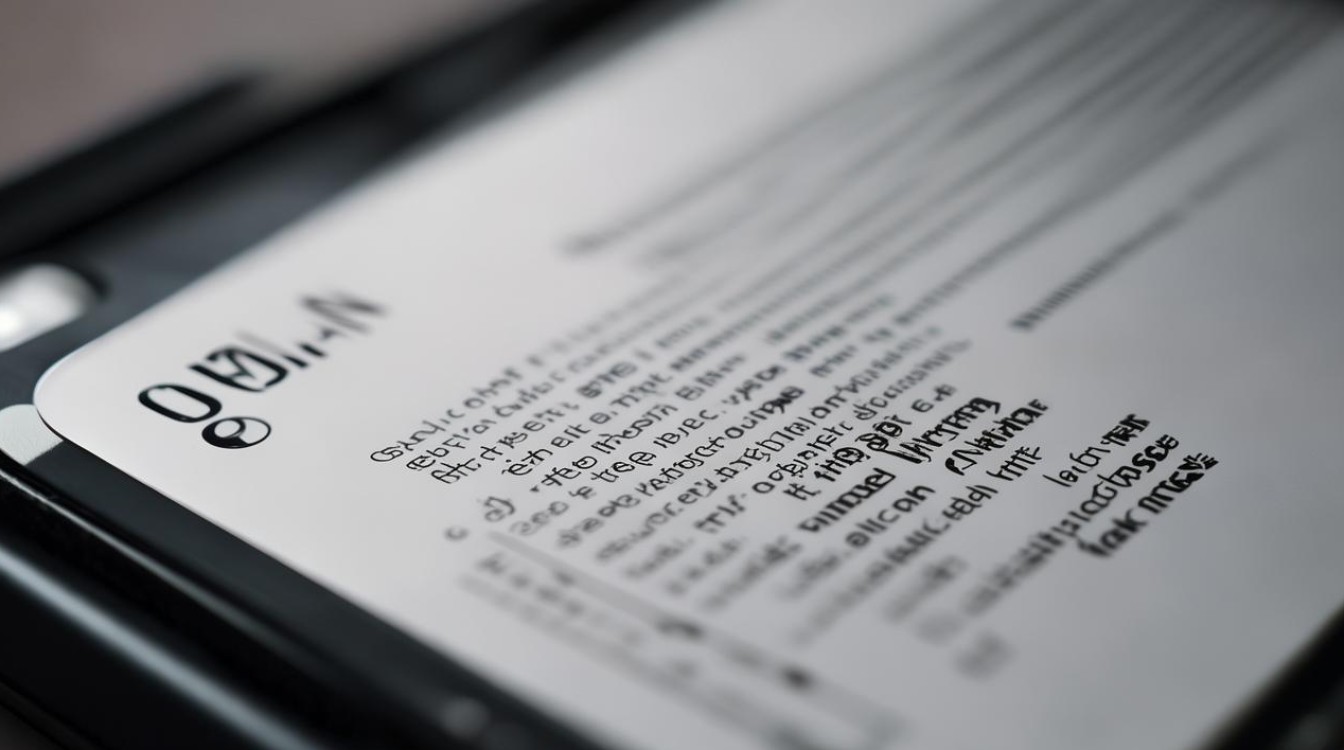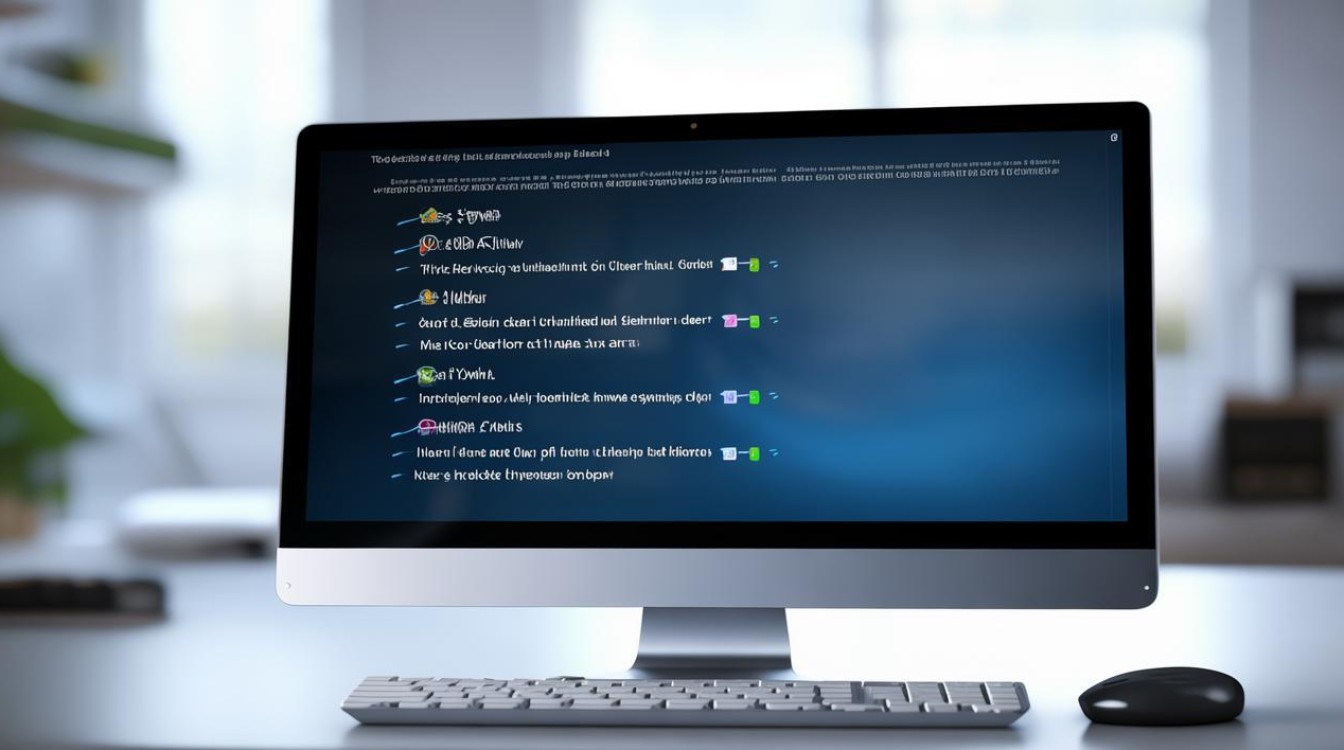显卡怎么更新bios
shiwaishuzidu 2025年4月11日 08:26:23 显卡 26
显卡更新BIOS需从官网下载对应型号的最新BIOS文件,使用工具软件进行更新。
显卡更新BIOS是一项需要谨慎操作的任务,因为不当的操作可能会导致显卡无法正常工作甚至损坏,以下是详细的步骤和注意事项:

-
确定显卡型号:
- 查看显卡附带的包装盒、说明书,这些通常会明确标注显卡的品牌及型号。
- 显卡的PCB板上一般会有一张型号贴纸,通过它也能知道显卡的品牌及型号。
-
确定当前BIOS版本:
- 可以通过显卡的驱动程序查看BIOS版本信息,了解目前的版本是否是最新版本。
- 使用GPU-Z等软件也可以查看显卡的详细信息,包括BIOS版本。
-
下载最新BIOS文件:
- 根据显卡型号和厂商,在官方网站或者相关论坛上下载对应的最新BIOS文件。
- 确保下载的BIOS文件与自己的显卡完全匹配,避免因版本不兼容导致的问题。
-
备份原BIOS文件:
- 下载并安装适用于显卡型号的BIOS备份工具。
- 按照工具的说明进行备份操作,一般情况下,备份的BIOS文件会保存在电脑的硬盘中。
- 备份完成后,使用MD5等工具对备份文件进行验证,确保备份文件的完整性,以防止刷新过程中出现问题。
-
准备刷新工具:
根据显卡厂商和型号,下载并安装相应的刷新工具,不同厂商的显卡可能需要使用不同的刷新工具。

-
进入安全模式:
在Windows系统中,重启电脑并进入安全模式,这可以防止操作系统在刷新过程中干扰BIOS的更新。
-
刷新BIOS:
- 打开刷新工具,选择正确的BIOS文件。
- 按照工具的指引进行刷新操作,在刷新过程中,务必保持电源稳定,不要中断刷新过程。
-
验证刷新结果:
- 刷新完成后,重启电脑并进入正常模式。
- 再次使用GPU-Z等软件查看显卡的BIOS版本,确认是否已经成功更新到最新版本。
-
恢复驱动程序:
如果刷新过程中卸载了显卡驱动,需要重新安装适合新BIOS版本的驱动程序,建议从显卡厂商的官方网站下载最新的驱动程序。

注意事项
- 在刷新BIOS之前,一定要确保电源稳定,避免在刷新过程中断电或重启电脑。
- 刷新BIOS有一定的风险,如果操作不当可能会导致显卡无法正常工作甚至损坏,在刷新之前一定要备份好原BIOS文件,并确保下载的BIOS文件与显卡完全匹配。
- 如果在刷新过程中遇到任何问题,建议立即停止操作并寻求专业人士的帮助。
FAQs
问:刷新显卡BIOS时断电了怎么办?
答:如果刷新显卡BIOS时断电,可能会导致显卡无法正常工作甚至损坏,此时应立即检查显卡是否还能正常启动和工作,如果显卡无法正常工作,可以尝试使用备份的BIOS文件进行恢复,如果恢复失败,建议联系显卡厂商的售后服务部门寻求帮助。
问:刷新显卡BIOS后,显卡性能没有提升怎么办?
答:刷新显卡BIOS的主要目的是修复已知的问题、提高稳定性或增加新功能,并不一定会显著提升显卡性能,如果刷新BIOS后发现显卡性能没有提升,可以检查是否安装了适合新BIOS版本的驱动程序,以及显卡是否工作在最佳状态,还可以尝试优化电脑的整体性能,如关闭不必要的后台程序、清理系统垃圾等,如果问题依旧存在,建议咨询显卡厂商的技术支持部门以获取更具体的帮助。